利用IDEA远程部署项目到Tomcat服务器
原来在eclipse下将项目导出为war包后往往需要将war包上传到服务器,进行部署,但IDEA提供了方便易用的远程部署方案,下面一起来看看把。
远程部署服务器ip:192.168.25.129
Tomcat版本:8.5.24
启动Tomcat后查看是否能正常访问
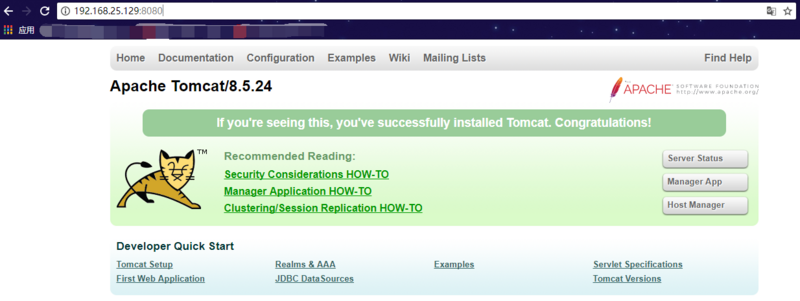
-
服务器端的配置
修改$Tomcat_HOME$/bin/catalina.sh,添加如下配置
export CATALINA_OPTS="-Dcom.sun.management.jmxremote
-Dcom.sun.management.jmxremote.port=1099
-Dcom.sun.management.jmxremote.ssl=false
-Dcom.sun.management.jmxremote.authenticate=false
-Djava.rmi.server.hostname=192.168.25.129"
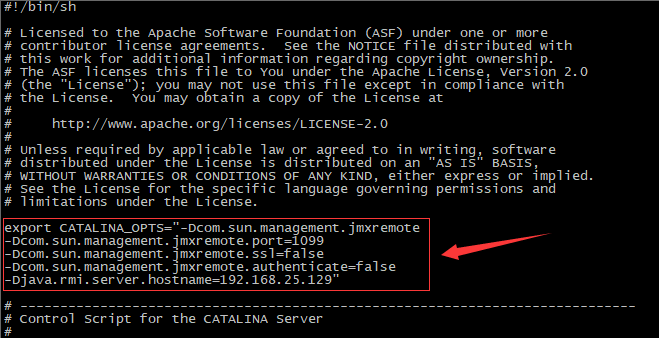
注意:hostname为你自己远程服务器的ip地址
实际上是打开jmx的1099端口,这可参考IDEA官网:https://www.jetbrains.com/hel...
-
IDEA配置
步骤1:添加远程Tomcat服务器
Edit Configurations --> 点击+ --> Tomcat Server --> Remote
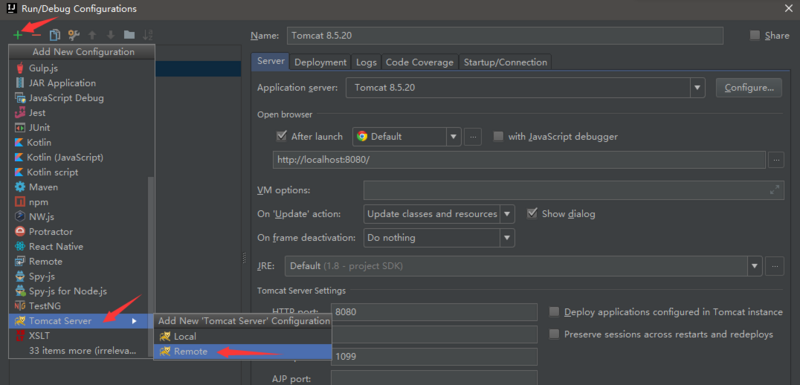
步骤2:Remote Server配置
name随意,选择Deployment选项卡 --> 点击+ --> Artifact --> 选择生成的war包,点击OK

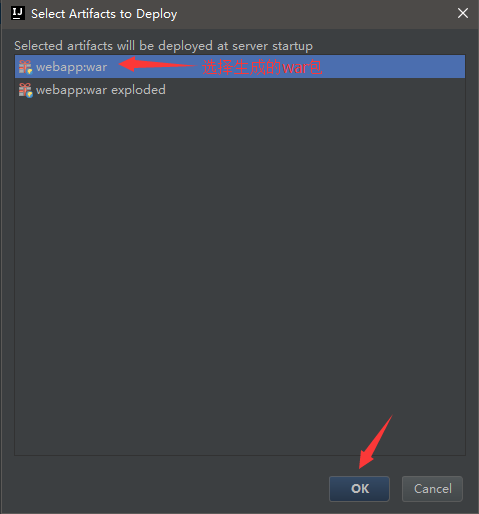
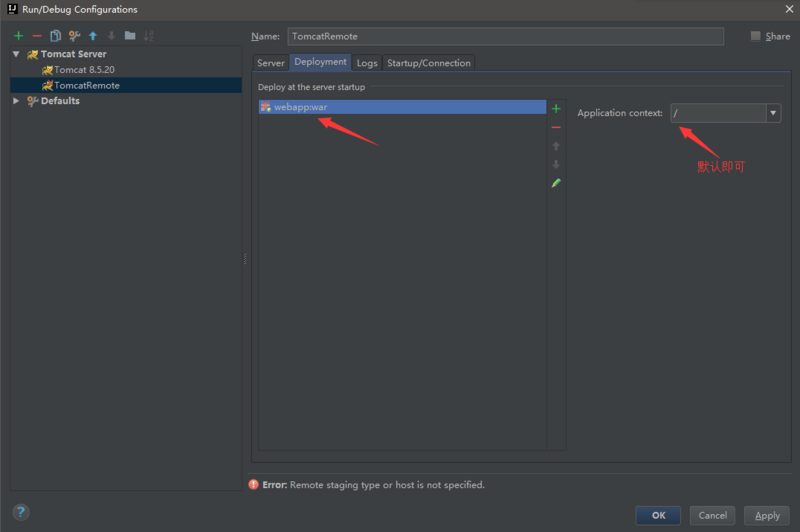
切换到server选项卡,进行远程服务器的关键配置
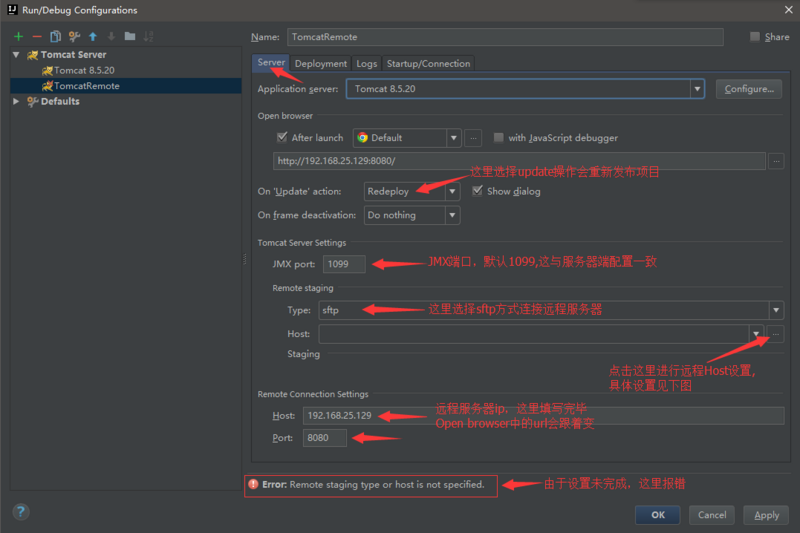
点击Host后的...会打开如下Deployment窗口
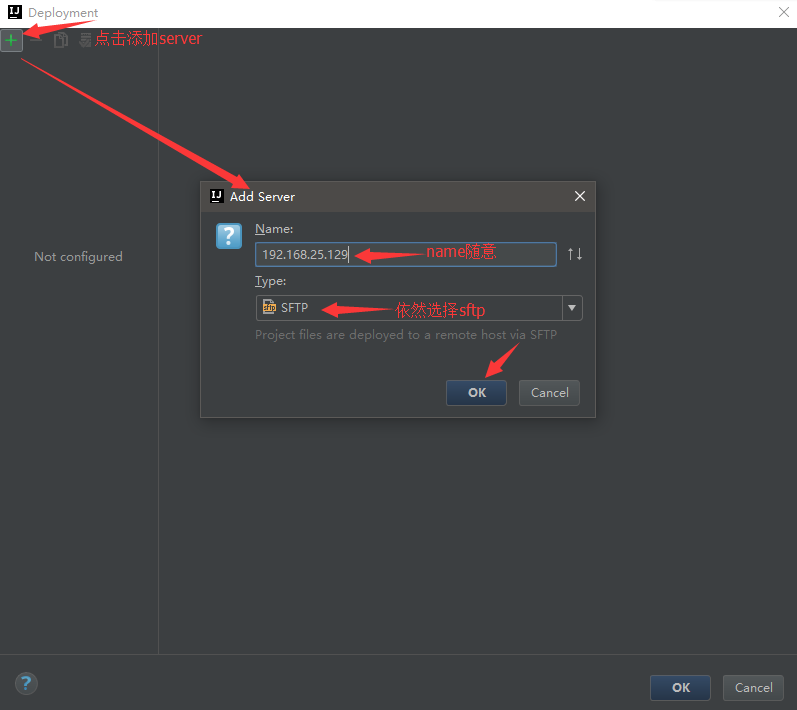
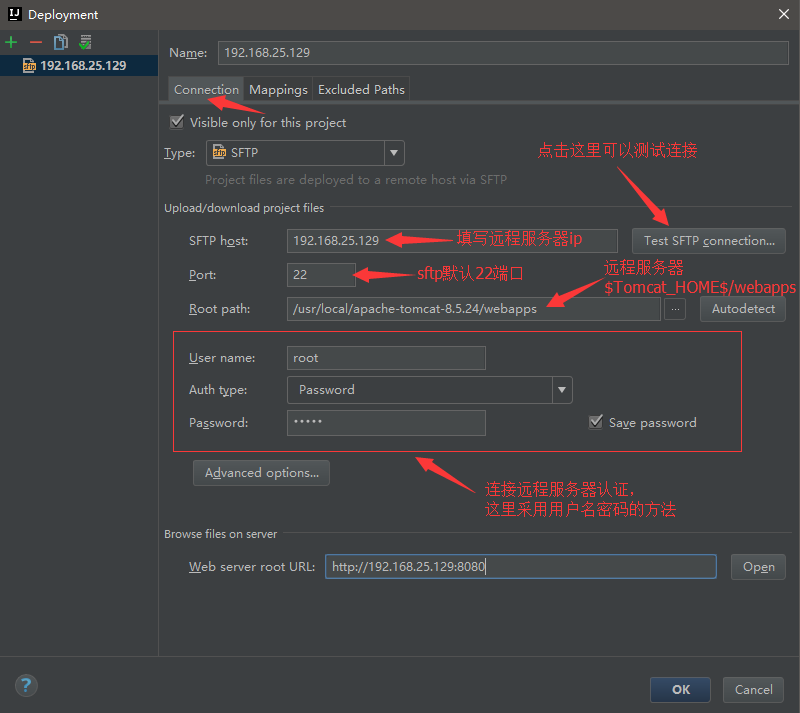
测试连接若连接成功会出现以下的弹出框
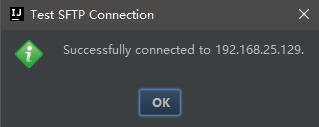
远程server设置完毕,点击Deployment窗口底部的OK即可
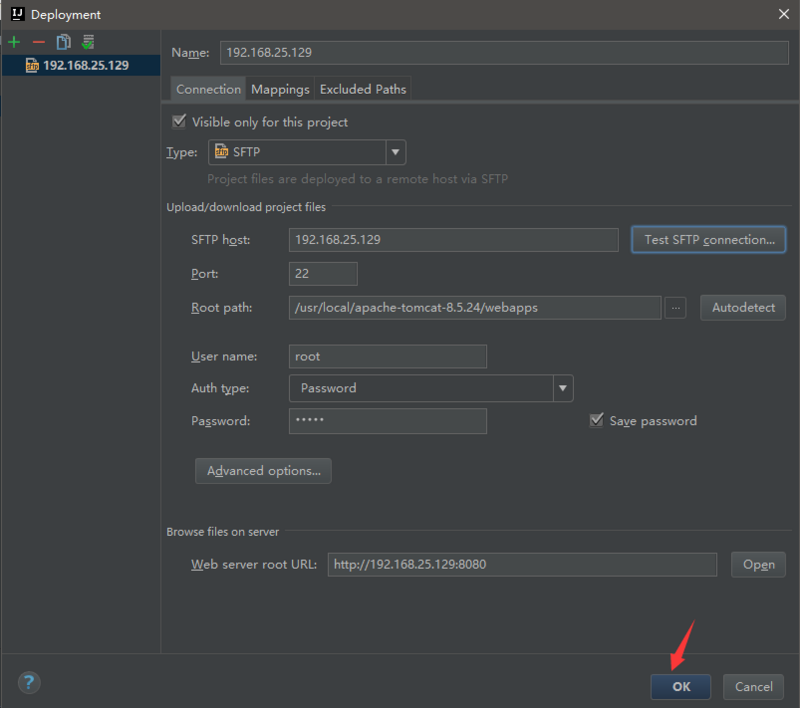
接下里是一些剩余的配置:
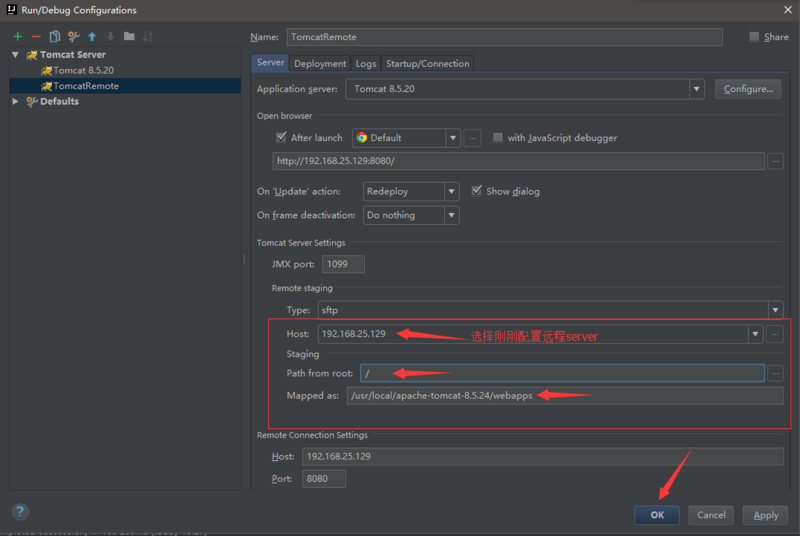
到这里就配置成功了。。。
-
远程部署运行测试
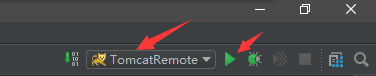
或
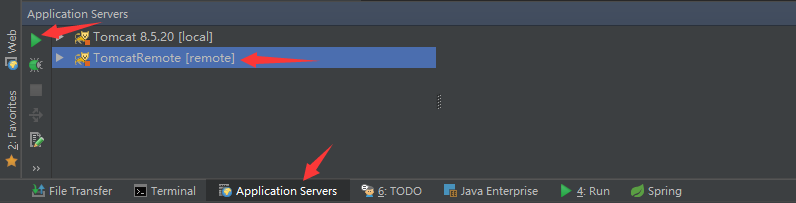

到服务器上看一下
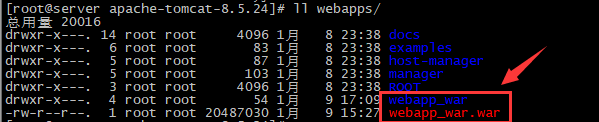






















 2514
2514

 被折叠的 条评论
为什么被折叠?
被折叠的 条评论
为什么被折叠?










